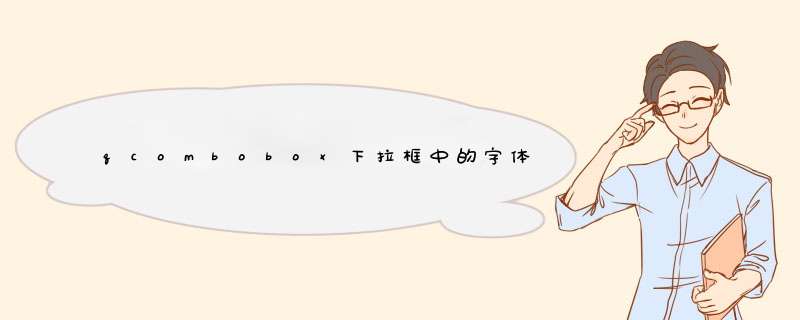
1、把定制的窗口放到QComboBox的下拉框中,代码如下。
2、接下来我就解释下父窗口的eventFIlter方法。代码比较简单。
3、ConstructList列表实现,代码如下。
4、最后重写了QCheckBox,头文件代码如下所示。
编辑委托利用委托中重载createEditor(),激活QCheckBox,这个缺点是必须双击/选中,才能显示CheckBox控件。一般不满足实际中的直接显示的需要。
设置QAbstractTableModel的flags()函数,通过重写setData()与data()来实现。
使用QTableView的setIndexWidget(const QModelIndex &index, QWidget *widget)来实现。
此功能只应该用来显示可视区域内对应一个数据项的静态内容。如果想显示自定义的动态内容或执行自定义编辑器部件,子类化
QItemDelegate代替。也就是说,这只适合做静态数据的显示,不适合做一些插入、更新、删除 *** 作的数据显示。
自定义委托,通过paint()方法来实现。这种方式比较复杂,但适合扩展,除了可以嵌入复选框,还可以通过绘制其它控件,按钮、图片等自定义风格。
下面就介绍最常用的方式,即方法二。
QMap用来保存选中行号以及对应的选中状态
QMap check_state_map
setData()方法主要用来设置是否被选中,然后将对应的状态保存到QMap中
bool TableModel::setData( const QModelIndex &index, const QVariant &value, int role )
{
if(!index.isValid())
return false
if (role == Qt::CheckStateRole &&index.column() == 0)
{
check_state_map[index.row()] = (value == Qt::Checked ? Qt::Checked : Qt::Unchecked)
}
return true
}
data()方法主要用来显示,取出QMap中的值,返回对应的状态
QVariant TableModel::data(const QModelIndex &index, int role) const
{
if (!index.isValid())
return QVariant()
switch(role)
{
//case Qt::TextAlignmentRole:
// return Qt::AlignLeft | Qt::AlignVCenter
//case Qt::DisplayRole:
// return arr_row_list->at(index.row()).at(index.column())
case Qt::CheckStateRole:
if(index.column() == 0)
{
if (check_state_map.contains(index.row()))
return check_state_map[index.row()] == Qt::Checked ? Qt::Checked : Qt::Unchecked
return Qt::Unchecked
}
default:
return QVariant()
}
return QVariant()
}
flag()方法主要设置用户可选角色,绘制出QCheckBox
Qt::ItemFlags TableModel::flags(const QModelIndex &index) const
{
if (!index.isValid())
return 0
if (index.column() == 0)
return Qt::ItemIsEnabled | Qt::ItemIsSelectable | Qt::ItemIsUserCheckable
return Qt::ItemIsEnabled | Qt::ItemIsSelectable
}
欢迎分享,转载请注明来源:内存溢出

 微信扫一扫
微信扫一扫
 支付宝扫一扫
支付宝扫一扫
评论列表(0条)